目录
一、背景
虚拟机网卡崩了,没网,nmtui也进不去网卡配置(因为服务停了),开启服务或重启服务也出现报错(配置文件改来改去也无效),使用了重启大法也没有效果,只好重新开一个虚拟机。
二、实现连接外网的相关配置
1)查看物理机的IP相关信息
打开cmd,输入指令:ipconfig,得到如下图1信息:
这个IP地址是修改过的,只需要和默认连接的IP地址相同网段即可,192.168.1.104(这个是原来的),192.168.1.201(这是我们自己设置的)。
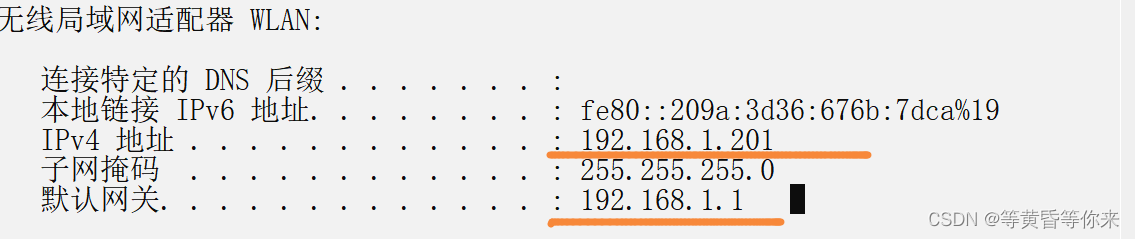
图1
2)配置物理机指定IP
按如下图2顺序进入配置:

图2
根据步骤一看到的内容,按图3进行配置:

图3
3)根据物理机配置虚拟机网卡
如下图4:
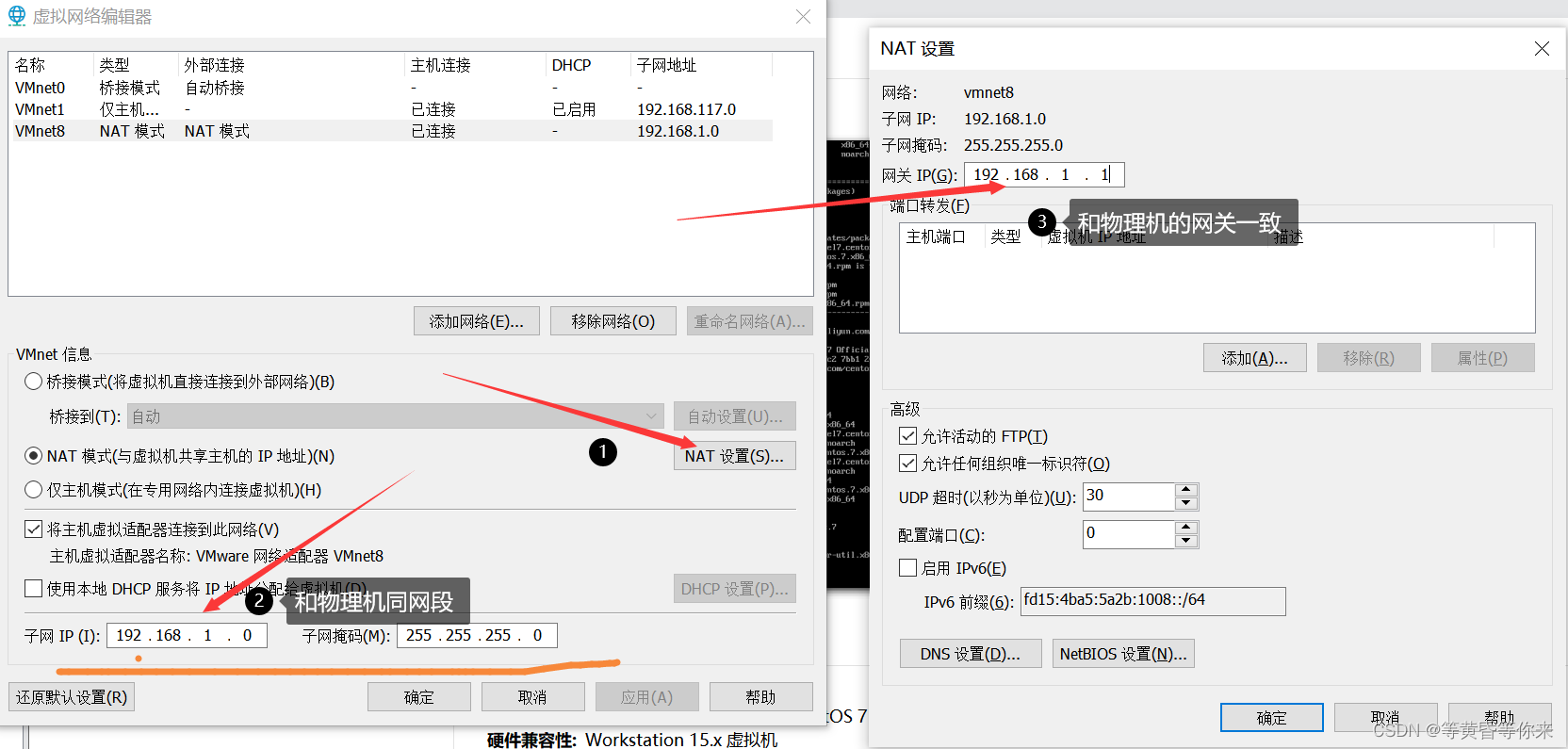
图4
4)进入虚拟机,配置网卡
按下图5、6、7、8、9所示进入相关的网卡(切换到root用户):
命令:cd /etc/sysconfig/network-scripts/

图5
命令:vi ifcfg-ens33
![]()
图6

图7
命令:systemctl restart network.service

图8
图9所示已经可以访问外网,并且物理机也有网。
命令:ping xxx

图9
三、yum配置
在进行yum配置之前,一定要保证是可以访问外网的。
1)切换到yum软件仓库配置文件目录中
命令1:cd /etc/yum.repos.d/-->切换到软件仓库目录
命令2:ls-->可以看到7或8个文件
2)备份文件
命令3:mv Cent* /etc/yum.repos.d/bak-->备份文件
命令4:ls bak-->查看备份过去的文件
3)挂载光盘
命令5:mount /dev/cdrom /mnt-->挂载命令
命令6:ls /mnt-->查看挂载文件
4)在当前路径创建一个新配置文件
CentOS7.repo(后缀是.repo即可)
命令7:vi(或vim)CentOS7.repo
输入以下内容:
[rhel-media] #仓库名称标识
name=linux--name #仓库名称描述
baseurl=file:///mnt/ #本地文件
enabled=1 #检验源是否可用,1为可用,0相反
gpgcheck=1 #设置源是否检验文件,1为检验,0相反
到这里已经完成了本地的yum配置了,也可以使用yum进行下载软件了,但此时可以下载的软件不多,所以还需要配置网络yum源。
5)下载网络yum源
命令8:curl -o /etc/yum.repos.d/CentOS-Base.repo http://mirrors.aliyun.com/repo/Centos-7.repo
网络正常的话,到这步已经成功配置了yum的源,可以下载各种软件进行使用了。
附上一张yum常用命令和作用,如下图10:
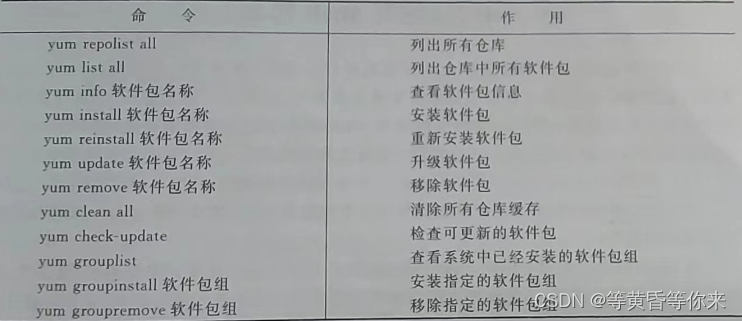
图10